オフラインで後からページを読む
先日ご紹介した方法では、毎回ページを読み込んでいます。
ホームから素早くページを見たい方はこちら
あるページを今ではなく時間のある時に確認したい、読みたいときに、オフラインでも後からページ全体を見ることができる方法があります。
この方法はSafariだけでなく、Google Chromeなどでも可能です。
今回は、SafariとGoogle Chromeでの方法をご紹介します。
safariの場合
まず、設定アプリ>Safari から、「自動的にオフライン用に保存」をオンにします。
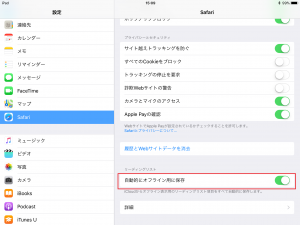
これをオンにしないと、オフライン時に表示できないので注意!
保存したいページを開き、右上(画面が縦長の時は下中央)にあるボタンをタップします。
そこから、「リーディングリストを追加」を選択します。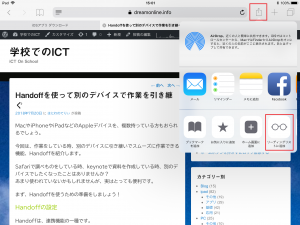
これでリーディングリストに追加されました。
初めてされる方は、自動的にオフライン用に保存するかのダイアログが出ますが、そうでなければ特に通知などはありません。
左上(画面が縦長の時は右下)の本のマークをタップします。
メガネのマークを選択すると、リーディングリストが表示されます。
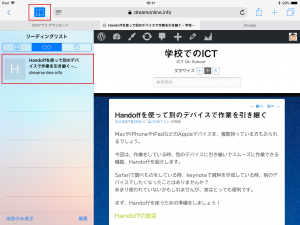
これでいつでもこのページを見ることができるようになりました!
「未読のみを表示する」と「すべてを表示」を切り替えることもできますので、確認漏れも減らせるでしょう。
未読・既読を切り替えることはできないようです。
Google Chromeの場合
保存したいページを開き、右上にあるボタンをタップします。
そこから、「後で読む」を選択します。
画面が縦長の時は、3つの点のマークをタップすると出てくるメニューの左上に、同じボタンがあります。
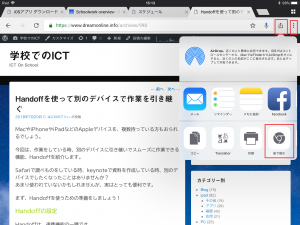
すると、3つの点のマークの色が変化して伸び縮みし、「リーデングリストに追加しました。」と出ます。
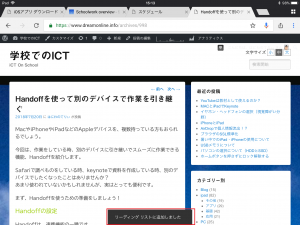
リーデングリストを出します。
3つの点のマークをタップし、「リーディングリスト」を選択します。
未読のページがあるときは、その件数が表示され、文字色が変化します。
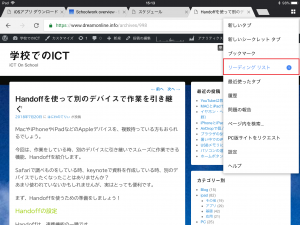
すると、一覧が表示されます。
データ量や未読・既読情報などが表示されています。
こちらでは、既読のみを削除したり、全てを既読か未読にすることができます。
各ページを選択している時は、そのページのみを既読や未読に変更することができます。
しかし欠点もあります。
オフラインで開いたとき、メニューやサイドバーなどが表示されない場合があるなど、ページのレイアウトが崩れることがあるのです。
また、ページによってはインターネット接続がないと見ることができないものもあるようです。(オフラインで見ることができない)
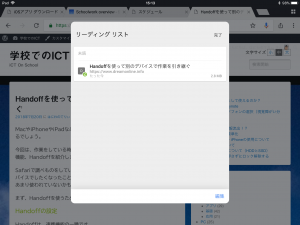
これらの点では、Safariのほうが優れているといえるでしょう。
以上、2つのブラウザでの方法をご紹介させていただきました。
Wi-Fi環境下で保存しておいて、電波の届かないところで見たり、未確認のページへの目印として使ったりと、様々なことに活用できそうです!
